Page 1
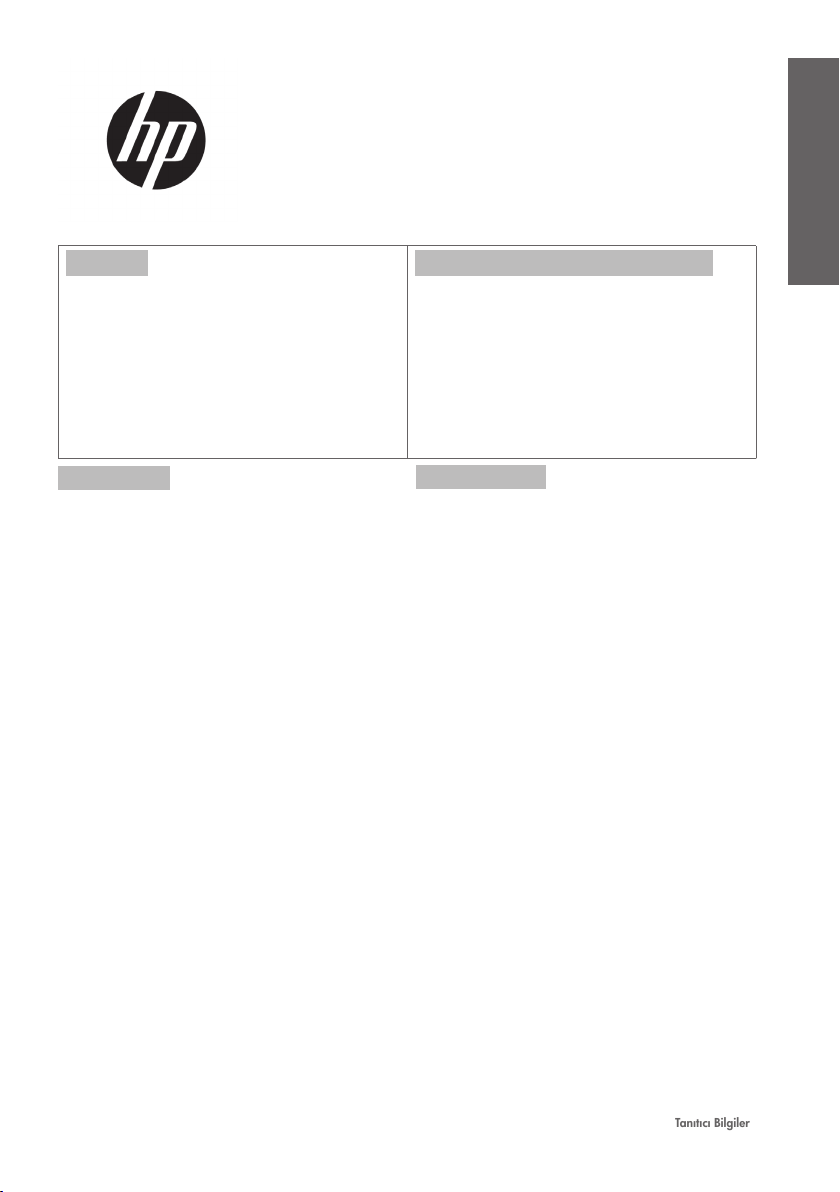
Tanıtıcı Bilgiler
DESIGNJET T790/T1300 ePrinter
Serisi
Tanıtıcı Bilgiler
Bu nedir?
Yazıcınız, büyük ve yüksek kaliteli
görüntüleri yazdırmak için tasarlanan
renkli mürekkep püskürtmeli bir yazıcıdır.
Bu tanıtım belgesinde yasal bildirimler
ve güvenlik talimatları yer alır, ön panel
kullanımı açıklanır, Web Hizmetleri
tanıtılır ve karşılaşabileceğiniz hata
mesajları listelenir.
Yasal bildirimler
© Telif Hakkı 2012 Hewlett-Packard Development
Company, L.P.
Bu belgede yer alan bilgiler önceden haber
verilmeksizin değiştirilebilir. HP ürünleri ve hizmetleri
için yalnızca söz konusu ürün ve hizmetlere eşlik
eden açık garanti belgelerinde belirtilen garantiler
geçerlidir. Burada kullanılan hiçbir ifade ek garanti
olarak yorumlanamaz. HP, bu belgede yer alan
teknik hata veya redaksiyon hatası ve eksikliklerinden
sorumlu tutulamaz.
Ürününüz için geçerli olan açıkça sağlanmış HP Sınırlı
Garantisi’ni bilgisayarınızın başlat menüsünde ve/
veya kutudan çıkan CD/DVD’de bulabilirsiniz. Bazı
ülkelerde/bölgelerde, HP Sınırlı Garantisi’nin basılı
bir kopyası kutuda bulunur. Bu garanti metninin
basılmış olarak sağlanmadığı ülkelerde/bölgelerde,
http://www.hp.com/go/orderdocuments adresinden
metnin basılmış bir kopyasını isteyebilir veya bu
konuyla ilgili olarak aşağıdaki adrese yazılı başvuruda
bulunabilirsiniz:
Kuzey Amerika: Hewlett Packard, MS POD, 11311
Chinden Blvd, Boise, ID 83714, ABD.
Avrupa, Orta Doğu, Afrika: Hewlett-Packard, POD,
Via G. Di Vittorio 9, 20063 Cernusco s/Naviglio
(MI), İtalya.
Asya, Pasik: Hewlett-Packard, POD, P.O. Box 200,
Alexandra Post Ofce, Singapur 911507.
Lütfen ürününüzün numarasını, garanti süresini
(seri numarası etiketinde bulunur), adınızı ve posta
adresinizi yazın.
Kullanıcı kılavuzu nerede bulunur?
Yazıcınıza yönelik eksiksiz bir kılavuz olan
Yazıcınızı kullanma, yazıcınızla birlikte
gelen DVD’de mevcuttur.
Daha fazla bilgiyi HP’nin destek Web
sitesinden edinebilirsiniz:
http://www.hp.com/go/T790/knowledgecenter or
http://www.hp.com/go/T1300/knowledgecenter.
Güvenlik önlemleri
Aşağıdaki önlemler, yazıcının doğru şekilde kullanılmasını
sağlar ve yazıcının zarar görmesini önler. Bu önlemleri
her zaman uygulayın.
• Etikette belirtilen güç kaynağı voltajını kullanın.
Yazıcının elektrik prizini birden çok aygıtla aşırı
yüklemekten kaçının.
• Yazıcının iyi bir şekilde topraklandığından emin olun.
Yazıcının hatalı topraklanması elektrik çarpmasına,
yangına ve elektromanyetik etkileşimlere karşı
duyarlılığa neden olabilir.
• Yazıcıyı kendi başınıza parçalara ayırmayın veya
tamir etmeyin. Servis için yerel HP Servis Temsilcinize
başvurun, bkz. Yazıcınızı kullanma.
• Sadece HP'nin yazıcıyla birlikte verdiği elektrik
kablosunu kullanın. Elektrik kablosuna hasar vermeyin,
kesmeyin veya onarmaya çalışmayın. Hasarlı bir güç
kablosu yangına veya elektrik çarpmasına neden
olabilir. Hasarlı elektrik kablosunu HP onaylı bir
elektrik kablosuyla değiştirin.
• Metal veya sıvıların yazıcının iç kısımlarına
(HP Temizleme Kitinde kullanılanlar dışında) temas
etmesine izin vermeyin. Bu durum, yangına, elektrik
çarpmasına veya diğer ciddi tehlikelere neden olabilir.
• Aşağıdaki durumlarda yazıcıyı kapatın ve elektrik
kablosunu elektrik prizinden çekin:
• Ellerinizi yazıcının içine sokarken
• Yazıcıdan duman veya olağandışı kokular
gelmeye başlarsa
• Yazıcı normal işlemi sırasında duyulmayan
olağandışı bir ses çıkarmaya başlarsa
• Yazıcının iç kısmıyla metal parçası veya
sıvı (olağan temizleme ve bakım dışında)
teması olduğunda
• Gök gürültülü fırtına sırasında
• Elektrik kesintisi olduğunda
Türkçe
1
Page 2
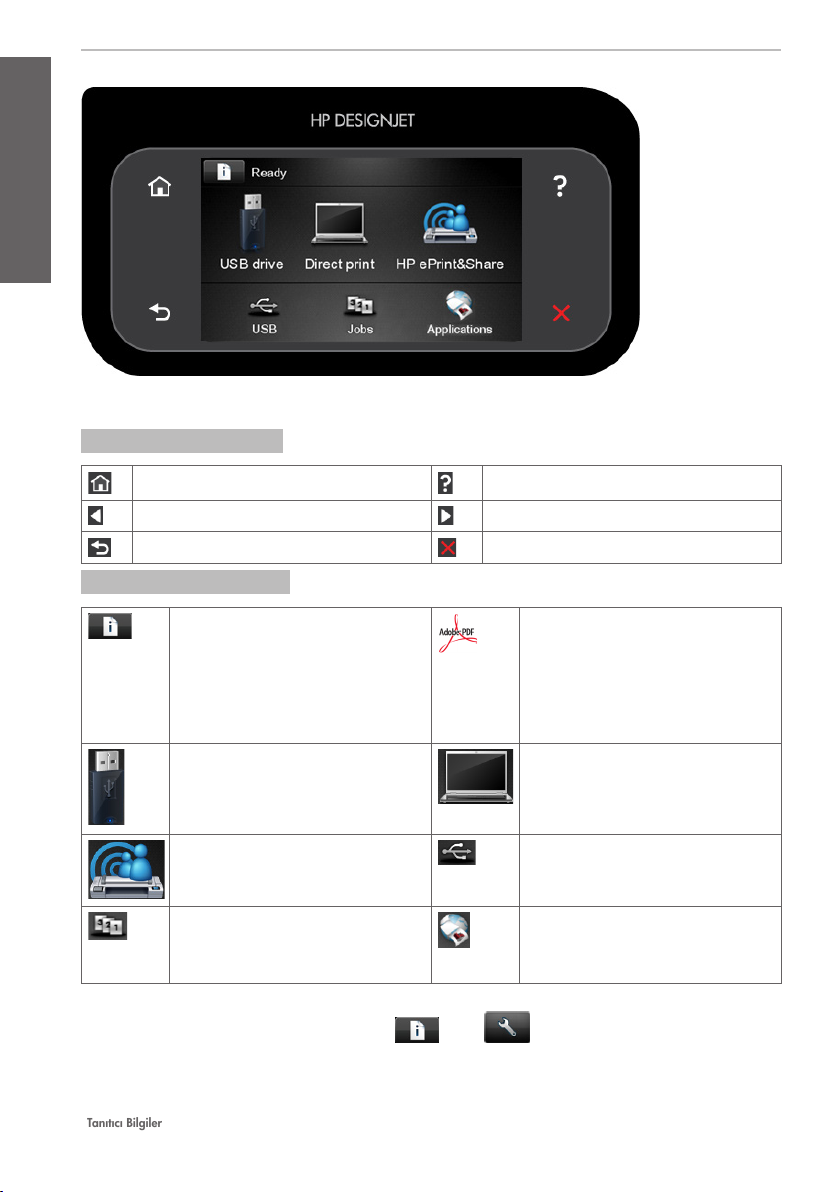
Tanıtıcı Bilgiler
Türkçe
Ön panel
Ön panel ekranında dinamik bilgiler ve simgeler görüntüleyen büyük bir merkezi alan vardır. Sağ ve sol taraarda
farklı zamanlarda altı sabit simge görürsünüz. Normalde bunlar aynı anda görüntülenmez.
Sağ ve soldaki sabit simgeler
Giriş ekranına geri döner. Geçerli ekranla ilgili yardımı görüntüler.
Önceki öğeye gider. Sonraki öğeye gider.
Değişikliklerle birlikte önceki ekrana geri döner. Geçerli işlemi iptal eder.
Giriş ekranı dinamik simgeleri
2
yazıcı durumu ile ilgili bilgileri
görüntüler, yazıcı ayarlarını değiştirir
veya kağıt yükleme ya da mürekkep sarf
malzemelerini değiştirme gibi eylemleri
başlatır. Düğmenin yanında yazıcı
durumunu veya bir uyarıyı gösteren
mesaj yer alır. Geçerli tüm uyarıların
listesini görmek için bu mesaja basın.
USB ash sürücüdeki dosyayı yazdırır. Bilgisayardaki dosyayı yazdırır.
HP Designjet ePrint & Share
dosyasını yazdırır.
Yazdırma kuyruğunu görüntüler ve
yönetir (yalnızca T1300 series için).
Bekleyen işler varsa daha küçük bir uyarı
simgesi görünür.
Yazıcı belirli bir süre kullanılmadan kalırsa, uyku moduna geçer ve ön panel ekranı kapanır. Yazıcının uyku moduna
geçmeden önce bekleyeceği süreyi değiştirmek için , sonra , Setup (Ayarlar) > Front panel options
(Ön panel seçenekleri) > Sleep mode wait time (Uyku modu bekleme süresi) seçeneğini belirleyin. 30 - 240 saniye
arasında bir süre belirtebilirsiniz.
Yazıcıya dışarıdan herhangi bir şekilde müdahale edildiğinde, uyku modundan çıkılır ve ön panel açılır.
PostScript veya PDF işinin yazdırılmakta
olduğunu gösterir. Bu düğmeye
basılmasının bir etkisi yoktur.
USB ash sürücülerle ilgili bilgileri
görüntüler. Bu simge yalnızca bir veya
daha fazla USB ash sürücü takıldığında
görünür.
Mevcut uygulamalara erişir. Uygulamalar
hakkında daha fazla bilgi için Yazıcınızı
kullanma kılavuzuna bakın.
Page 3

Tanıtıcı Bilgiler
Web Hizmetleri
Eprinter ürününüz Web'e bağlanarak çeşitli avantajlar sağlayabilir.
Otomatik ürün yazılımı
güncelleştirmeleri
Yazıcıyı kolay bir şekilde güncel
tutmanızı sağlar.
Uzaktan yazdırma
ePrint & Share
Örneğin evden ose veya cep
telefonundan ya da dizüstü
bilgisayardan.
E-posta yoluyla yazdırma
(HP ePrint)
E-posta ile gönderebiliyorsanız,
yazdırabilirsiniz. Bunun için
e-postaya bir PDF veya
yazdırılmaya hazır başka bir dosya
ekleyerek yazıcınıza atanan adrese
göndermeniz yeterlidir.
Bilgisayarsız yazdırma
ePrint & Share aracılığıyla
Ön paneli veya mobil aygıtınızı
kullanarak HP Designjet ePrint &
Share hesabınıza erişerek işlerinizi
yazdırabilirsiniz.
Çevrimiçi yazdırma geçmişi
aracılığıyla ePrint & Share
Her baskının çevrimiçi kopyasını
güvenli bir şekilde kaydetmenizi
ve istediğiniz yerden Web veya
akıllı telefon aracılığıyla özel
HP Designjet ePrint & Share
hesabınızı kullanarak yeniden
yazdırmanızı sağlar.
Setup (Ayarlar)
Ürününüzün Web Hizmetleri kurulumunu yapmak için, bu adımları uygulayın:
Yazıcınızın Internet'e doğru şekilde bağlandığından emin olun.
Bağlantı Sihirbazı'nı çalıştırın: ön panelde, düğmesine, ardından düğmesine ve daha
sonra Bağlantı > Bağlantı sihirbazı düğmesine basın. Bağlantı Sihirbazı menüde yer almıyorsa, lütfen ürün
yazılımınızı güncelledikten sonra yeniden deneyin. Sihirbaz yeni ürün yazılımı indirdiği takdirde, yazıcının
yeniden başlatılması gerekir. Sihirbaz tarafından yazıcı kodunuz ve e-posta adresiniz görüntülediğinde not
almanız önerilir.
Yazıcı yazılımını (deneyiminizi geliştirecek sürücüler ve diğer yazılımlar) HP Başlatma Kiti DVD'sinden veya
Web'den bilgisayarınıza yükleyin. Belgelere ve destek bilgilerine DVD veya Web üzerinden de ulaşabilirsiniz.
İstendiğinde veya daha sonra http://www.hp.com/go/eprintandshare adresinden bir HP Designjet ePrint
& Share hesabı oluşturun. HP Designjet ePrint & Share, tüm baskı işlerinize ait kopyaları buluta kaydederek,
hemen her yerden, hatta akıllı telefon ve tablet bilgisayarlardan bile yeniden yazdırmanıza ve paylaşmanıza
olanak sağlar.
E-posta yoluyla gönderilen etkinleştirme bağlantısını tıklatarak hesabınızı etkinleştirin. Mesajı göremediğiniz
takdirde, gereksiz e-posta klasörünüzü kontrol etmeyi unutmayın.
Bu isteğe bağlı bir adımdır: Yazıcı yöneticisi iseniz, HP ePrint Center (http://www.hp.com/go/eprintcenter)
web sitesinde oturum açarak yazıcınızın e-posta adresini özelleştirin veya uzaktan yazdırma ile ilgili eprinter
güvenliğini yönetin.
Tebrikler, Web Hizmetleri kurulumunu tamamladınız. HP ePrint ve HP Designjet ePrint & Share kullanıma hazır.
HP ePrint Center ve HP Designjet ePrint & Share ile ilgili en yeni bilgiler, destek ve kullanım şartları için ilgili web
sitelerine (http://www.hp.com/go/eprintcenter ve http://www.hp.com/go/eprintandshare) bakın.
Türkçe
3
Page 4

Tanıtıcı Bilgiler
Türkçe
Ön panel hata iletileri
Burada olmayan bir hata iletisi görüyorsanız ve ne yapılması gerektiğinden emin olamıyorsanız ya da önerilen
eylem sorunu çözecek gibi görünmüyorsa, HP Destek’e başvurun.
Mesaj veya kod Öneri
[Renk] kartuş değiştirildi Kartuşu kontrol edin.
[Renk] kartuşun son kullanım
tarihi geçti
[Renk] kartuşun mürekkebi az Aynı renkten yedek kartuşunuz olmalıdır.
[Color] kartuş yok Doğru renkte bir kartuş takın.
[Color] kartuşun mürekkebi bitti Kartuşu değiştirin.
[Renk] kartuşun mürekkebi
çok az
[Color] printhead #[n] error:
([Renk] [n] numaralı yazıcı
kafası hatası:) not present (yok)
[Color] printhead #[n] error:
([Renk] [n] numaralı yazıcı
kafası hatası:) please remove
(lütfen çıkarın)
[Color] printhead #[n] error:
([Renk] [n] numaralı yazıcı
kafası hatası:) değiştirme
[Color] printhead #[n]
error: ([Renk] [n] numaralı
yazıcı kafası hatası:) reseat
(yeniden yerleştirin)
Cutter replacement advised
(Kesicinin değiştirilmesi
öneriliyor)
Job queue notication
(İş kuyruğu bildirimi)
Maintenance #1 advised
(1no’lu bakım öneriliyor)
Maintenance #2 advised
(2 no’lu bakım öneriliyor)
Kağıt yanlış yüklendi:
kağıdı çıkarın
Kağıt yönü yanlış: kağıdı çıkarın Kağıdı çıkarıp tekrar yüklemeyi deneyin.
Kağıt yolu hatası:
yanlış yüklenmiş
Kağıt yolu hatası:
yanlış hizalama
Yazıcı kafası değiştirme
işlemi tamamlanmadı.
Yeniden başlatın.
Yazıcı kafalarının ayrı ayrı test
edilmesi gerekir. Değiştirin.
Kartuşu değiştirin.
Aynı renkten yedek kartuşunuz olmalıdır.
Doğru yazıcı kafasını takın.
Yanlış yazıcı kafasını çıkarın ve doğru tipte (renk ve numara) yeni bir yazıcı
kafası takın.
Çalışmayan yazıcı kafasını çıkarın ve doğru tipte (renk ve numara) yeni bir
yazıcı kafası takın.
Yazıcı kafasını çıkarıp aynı yazıcı kafasını tekrar takın veya elektrik
bağlantılarını temizleyin. Gerekirse yeni bir yazıcı kafası takın.
Kesiciyi değiştirmek için HP Desteğini arayın.
İşi iptal edin, devam ettirin veya silin.
HP Destek'e başvurun.
HP Destek'e başvurun.
Kağıdı çıkarıp tekrar yüklemeyi deneyin.
Kağıdı çıkarıp tekrar yüklemeyi deneyin.
Kağıdı çıkarıp tekrar yüklemeyi deneyin.
Yazıcı kafası değiştirme işlemini yeniden başlatın.
Resim Tanılama Baskısı’nı kullanarak yazıcı kafalarını test edin ve düzgün
çalışmayanları değiştirin.
4
Page 5

Tanıtıcı Bilgiler
Mesaj veya kod Öneri
Replace [color] cartridge
Kartuşu değiştirin.
([Renk] kartuşunu değiştir)
Reseat [color] cartridge ([Renk]
Aynı kartuşu çıkarıp yeniden takın.
kartuşunu tekrar yerleştir)
01.0, 01.1, 01.2 Yazıcıyı yeniden başlatın.
08:04 Yazıcıyı yeniden başlatın. Sorun devam ederse, yazıcınızın ürün bilgilerini
güncelleştirin.
08:08 Yapmaya çalıştığınız işlemi tekrarlayın. Başarısız olursa, yazıcıyı yeniden
başlatın. Sorun devam ederse, yazıcınızın ürün bilgilerini güncelleştirin.
21, 21.1, 22.0, 22.1, 22.2,
Yazıcıyı yeniden başlatın.
22.3, 24
61: 01 Dosya biçimi yanlış, yazıcı işi işleyemiyor. Yazıcınızın grak dil ayarını kontrol
edin. USB bağlantısıyla Mac OS üzerinden PostScript gönderiyorsanız, hem
sürücü hem de uygulamada ASCII kodlamayı seçin. En son ürün bilgileri ve
sürücü sürümlerini kontrol edin.
62, 63, 64, 65, 67 Yazıcınızın ürün bilgilerini güncelleyin.
63 : 01 Yazıcı IP adresi alamadı. Başka bir ağa bağlanın veya IPv4 yapılandırmasını
değiştirin.
71. 0 4 Bellek yetersiz. Bunu önlemek için, HP-GL/2 ve HP RTL sürücüsünde, Advanced
(Gelişmiş) sekmesini ve Send job as a bitmap (İşi bitişlem olarak gönder)
seçeneğini belirleyin.
74: 0 4 Ürün bilgisi yükseltme işlemi başarısız oldu. OK (Tamam) düğmesine basıp
tekrar deneyin.
74 .1 Ürün yazılımını tekrar güncelleştirmeyi deneyin. Güncelleştirme devam ederken
bilgisayarınızı kullanmaya çalışmayın.
74.8:04 Ürün bilgisi yükseltme işlemi başarısız oldu. Ürün yazılımı dosyanız yanlış
olabilir; yeniden indirmeyi deneyin.
79:03 Yazıcıyı yeniden başlatın.
79:04 Yazıcınızın ürün bilgilerini güncelleyin.
81:01, 86:01 Lütfen ön paneldeki yönergeleri izleyin. HP Destek’le iletişim kurmadan önce
bir test yordamı çalıştırmanız ve sayısal bir kodu not etmeniz istenebilir.
94, 94.1 Renk ayarını tekrar başlatın.
Türkçe
5
